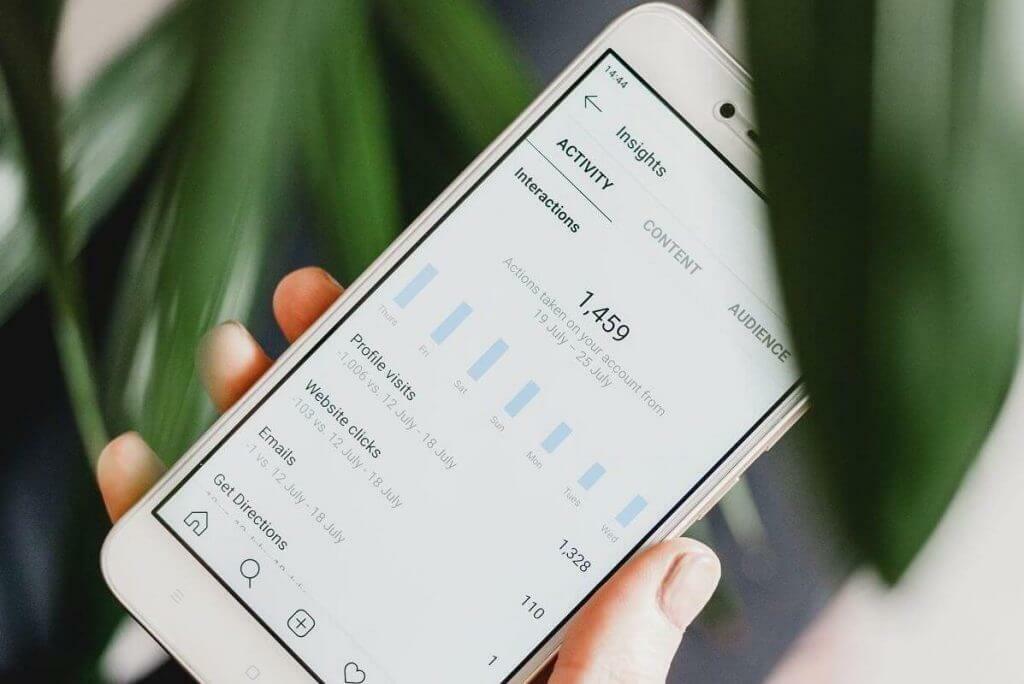თქვენ შეგიძლიათ გამორთოთ რეალურ დროში დაცვა ამ პრობლემის თავიდან ასაცილებლად
- Kaspersky მაღალი პროცესორის გამოყენების პრობლემა შეიძლება წარმოიშვას, თუ თქვენი კომპიუტერი დაინფიცირებულია მავნე პროგრამებით ან ვირუსებით.
- საუკეთესო ალტერნატიული ანტივირუსული პროგრამების გამოყენების გარდა ერთ-ერთი საუკეთესო გამოსავალი არის თქვენი Kaspersky აპლიკაციის განახლება.
- თუ არაფერი მუშაობს, ხელახლა დააინსტალირეთ თქვენი Kaspersky აპლიკაცია ოფიციალური ვებსაიტიდან.

რამდენიმე მომხმარებელმა ცოტა ხნის წინ განაცხადა, რომ მათი Windows Task Manager აჩვენებს, რომ ა კასპერსკი პროცესი არის მოიხმარს პროცესორის 100%-ზე ან მის მახლობლად.
თუ თქვენ განიცდით Kaspersky CPU-ს მაღალ გამოყენებას, არ ინერვიულოთ, რადგან ჩვენ შევადგინეთ რამდენიმე ნაბიჯი მისი ეფექტურად შესამცირებლად ამ სტატიაში, რათა თქვენს კომპიუტერს შეუფერხებლად იმუშაოს ავარიის გარეშე.
- რა იწვევს CPU-ს მაღალ გამოყენებას Kaspersky-ში?
- როგორ შემიძლია დავაფიქსირო კასპერსკის CPU მაღალი მოხმარება?
- 1. გადატვირთეთ თქვენი კომპიუტერი
- 2. ხელით გამორთეთ ფონის პროგრამები
- 3. დაარეგულირეთ კასპერსკის პარამეტრები
- 4. ხელახლა დააინსტალირეთ Kaspersky

დაიცავით თქვენი მოწყობილობები ჯილდოს მფლობელი კიბერუსაფრთხოების ტექნოლოგიით.
4.9/5
შეამოწმეთ შეთავაზება
►

შეინარჩუნეთ უსაფრთხოება ინტელექტუალური ინტელექტის გამოვლენისა და პრევენციის ინოვაციური ტექნოლოგიით.
4.8/5
შეამოწმეთ შეთავაზება
►

უსაფრთხოდ დაათვალიერეთ ვებ 3-მდე მოწყობილობა Windows, Mac, iOS ან Android სისტემებში.
4.5/5
შეამოწმეთ შეთავაზება
►

საუკეთესო უსაფრთხოების ინსტრუმენტი დათვალიერების ინტენსიური აქტივობისთვის.
4.3/5
შეამოწმეთ შეთავაზება
►

თავიდან აიცილეთ მონაცემების დარღვევა და მავნე პროგრამების ინფექციები მომხმარებლისთვის მოსახერხებელი კონტროლით.
4.0/5
შეამოწმეთ შეთავაზება
►
რა იწვევს CPU-ს მაღალ გამოყენებას Kaspersky-ში?
შეიძლება რამდენიმე მიზეზი იყოს, თუ რატომ გაქვთ Kaspersky მაღალი CPU-ს გამოყენების შეცდომა თქვენს Windows კომპიუტერზე. ქვემოთ მოცემულია რამდენიმე შესაძლო მიზეზი:
- დიდი ფაილების ან დირექტორიების სკანირება – Kaspersky-ის ანტივირუსული პროგრამა ატარებს თქვენი სისტემის პერიოდულ სკანირებას მავნე პროგრამების აღმოსაჩენად და მოსაშორებლად. თუ სკანირების დროს შეხვდება დიდ ფაილს ან დირექტორიას, შეიძლება მოიხმარენ CPU-ს უამრავ რესურსს და შეანელეთ თქვენი სისტემა.
- რეალურ დროში დაცვა – Kaspersky-ის რეალურ დროში დაცვის ფუნქცია მუდმივად აკონტროლებს თქვენს სისტემას ნებისმიერი მავნე აქტივობისთვის. ამ უწყვეტ მონიტორინგს შეუძლია გაზარდოს CPU-ს გამოყენება, განსაკუთრებით იმ შემთხვევაში, თუ ერთდროულად მუშაობს ბევრი აპლიკაცია.
- მოძველებული აპლიკაცია – თუ თქვენი Kaspersky აპლიკაცია მოძველებულია, ის შეიძლება არ იყოს ოპტიმიზირებული თქვენს სისტემაზე ეფექტურად მუშაობისთვის. ამრიგად, ამან შეიძლება გამოიწვიოს CPU-ს უფრო მაღალი გამოყენება და თქვენი კომპიუტერის შენელება.
- კონფლიქტი სხვა პროგრამულ უზრუნველყოფასთან – კასპერსკი შეიძლება კონფლიქტიტ სხვა პროგრამებთან ერთად თქვენს სისტემაზე, რაც იწვევს CPU-ს უფრო მაღალ გამოყენებას. ეს განსაკუთრებით ეხება იმ შემთხვევაში, თუ თქვენს კომპიუტერში დაინსტალირებული გაქვთ მრავალი ანტივირუსული პროგრამა.
- მავნე პროგრამული უზრუნველყოფის ინფექცია – თუ თქვენი სისტემა დაინფიცირებულია მავნე პროგრამით, ამან შეიძლება გამოიწვიოს CPU-ს მაღალი გამოყენება, რადგან მავნე პროგრამა ცდილობს გამრავლდეს და გავრცელდეს თქვენს სისტემაში. თქვენ უნდა სცადოთ ერთ-ერთი საუკეთესო ანტივირუსული პროგრამა პრობლემის მოსაგვარებლად.
- ტექნიკის პრობლემები – და ბოლოს, კასპერსკის CPU-ს მაღალი გამოყენება შეიძლება გამოწვეული იყოს ტექნიკის პრობლემებით, როგორიცაა გადახურება ან მარცხი CPU. ამ პრობლემებმა შეიძლება გამოიწვიოს თქვენი სისტემის შენელება და კასპერსკის ანტივირუსული პროგრამული უზრუნველყოფის მეტი CPU რესურსის გამოყენება.
ახლა, როდესაც თქვენ იცით კასპერსკის მაღალი CPU-ს გამოყენების შეცდომის ზოგიერთი შესაძლო მიზეზი, მოდით განვაგრძოთ, თუ როგორ შეგიძლიათ მისი ეფექტურად შემცირებაც.
როგორ შემიძლია დავაფიქსირო კასპერსკის CPU მაღალი მოხმარება?
სანამ სცადეთ რაიმე გაფართოებული პრობლემების აღმოფხვრა ან პარამეტრების შესწორება Kaspersky მაღალი CPU-ს გამოყენების შეცდომისთვის, შეეცადეთ განახორციელოთ შემდეგი წინასწარი შემოწმებები:
- გამოიყენეთ ერთ-ერთი საუკეთესო ანტივირუსული პროგრამა მავნე პროგრამების ინფექციების აღმოსაჩენად და მოსაშორებლად.
- განაახლეთ თქვენი Kaspersky აპლიკაცია.
თუ ზემოაღნიშნული შემოწმების მცდელობის შემდეგ პრობლემა შენარჩუნებულია, შეგიძლიათ გაეცნოთ ქვემოთ მოწოდებულ გაფართოებულ გადაწყვეტილებებს.
1. გადატვირთეთ თქვენი კომპიუტერი
- დააწკაპუნეთ დაწყება ღილაკი დავალების პანელიდან.
- აირჩიეთ Ძალა დააჭირეთ და აირჩიეთ Რესტარტი ამომხტარი ფანჯრიდან, რომელიც გამოჩნდება.

თქვენ შეგიძლიათ მოაგვაროთ ბევრი პროგრამული პრობლემა მხოლოდ თქვენი კომპიუტერის გადატვირთვით. ჩვეულებრივ დღესაც კი, უნდა გადატვირთოთ კომპიუტერი, შეამოწმოთ ანტივირუსი გამართულად მუშაობს თუ არა და კვირაში ერთხელ მაინც გადააქციოთ ეს ჩვევად. ეს დაგეხმარებათ თქვენი კომპიუტერის საუკეთესო მდგომარეობაში შენარჩუნებაში.
2. ხელით გამორთეთ ფონის პროგრამები
- დააწკაპუნეთ მარჯვენა ღილაკით დაწყება მენიუ და გახსენით Პროცესების ადმინისტრატორი.
- დააწკაპუნეთ Დაწყება ჩანართი. აირჩიეთ ყველა პროგრამა, რომლის დაწყებაც არ გჭირდებათ Windows-თან ერთად და დააწკაპუნეთ გამორთვა ღილაკი.

- ახლა დახურეთ სამუშაო მენეჯერი, ჩაწერეთ msconfig წელს Windows საძიებო ზოლი და გახსნა Სისტემის კონფიგურაცია.
- შემდეგი, დააწკაპუნეთ სერვისები ჩანართი, მონიშნეთ ყუთი Microsoft-ის ყველა სერვისის დამალვა, და დააწკაპუნეთ გამორთვა ღილაკი.

- ბოლოს გადატვირთეთ კომპიუტერი.
მაშინაც კი, როდესაც თქვენ არ იყენებთ ზოგიერთ პროგრამას, ისინი აგრძელებენ მუშაობას ფონზე და იყენებენ CPU რესურსებს.
ამ პროგრამების ავტომატურად გაშვების შეჩერებით, შეგიძლიათ შეამციროთ CPU-ს მოხმარება და მოაგვაროთ Kaspersky მაღალი CPU-ს გამოყენების პრობლემა.
- როგორ დავაფიქსიროთ სამუშაო საქაღალდის სინქრონიზაციის შეცდომა 0x8007017c
- ავტოპილოტის შეცდომა 0x81036502: როგორ გამოვასწოროთ ის 4 ნაბიჯში
- USB დისკი ნაჩვენებია როგორც გამოუყენებელი? გამოსწორების 2 გზა
3. დაარეგულირეთ კასპერსკის პარამეტრები
- Გააღე კასპერსკი აპლიკაცია და ნავიგაცია პარამეტრები მენიუ.
- Ქვეშ Შესრულება ჩანართი, აირჩიეთ საფრთხეები და გამორიცხვები.

- შემდეგ დააწკაპუნეთ პარამეტრები გვერდით სისტემის დამკვირვებელი.
- ახლა შეცვალეთ პარამეტრები, რომ შეამციროთ Პროცესორის გამოყენება.
თქვენ ასევე შეგიძლიათ სცადოთ ზოგიერთი ფუნქციის დროებით გამორთვა, რათა ნახოთ ეს დაგეხმარებათ. თუ ეს არ გამოსწორდა შეცდომას, სცადეთ შემდეგი გამოსწორება.
4. ხელახლა დააინსტალირეთ Kaspersky
თუ კასპერსკის პარამეტრების განახლება და კორექტირება არ მუშაობს, სცადეთ აპლიკაციის ხელახლა ინსტალაცია. წაშალეთ Kaspersky თქვენი კომპიუტერიდან და შემდეგ ჩამოტვირთეთ უახლესი ვერსია კასპერსკის ვებსაიტიდან.
დააინსტალირეთ პროგრამული უზრუნველყოფა ხელახლა და ეს დაგეხმარებათ გადაჭრას CPU მაღალი გამოყენების პრობლემა. ალტერნატიულად, შეგიძლიათ შეისწავლოთ ჩვენი დეტალური სახელმძღვანელო როგორ შევამციროთ CPU-ს მაღალი მოხმარება Windows 11 კომპიუტერზე.
და ეს არის ის, თუ როგორ უნდა მოაგვაროთ კასპერსკის მაღალი პროცესორის გამოყენების პრობლემა. თუ თქვენ გაქვთ რაიმე შეკითხვები ან წინადადებები, ნუ დააყოვნებთ გამოიყენოთ კომენტარების განყოფილება ქვემოთ.
ჯერ კიდევ გაქვთ პრობლემები? გაასწორეთ ისინი ამ ხელსაწყოთი:
სპონსორირებული
თუ ზემოხსენებულმა რჩევებმა არ გადაჭრა თქვენი პრობლემა, თქვენს კომპიუტერს შეიძლება ჰქონდეს უფრო ღრმა Windows პრობლემები. Ჩვენ გირჩევთ ამ კომპიუტერის სარემონტო ხელსაწყოს ჩამოტვირთვა (შეფასებულია მშვენივრად TrustPilot.com-ზე), რათა მათ მარტივად მივმართოთ. ინსტალაციის შემდეგ უბრალოდ დააწკაპუნეთ სკანირების დაწყება ღილაკს და შემდეგ დააჭირე შეკეთება ყველა.
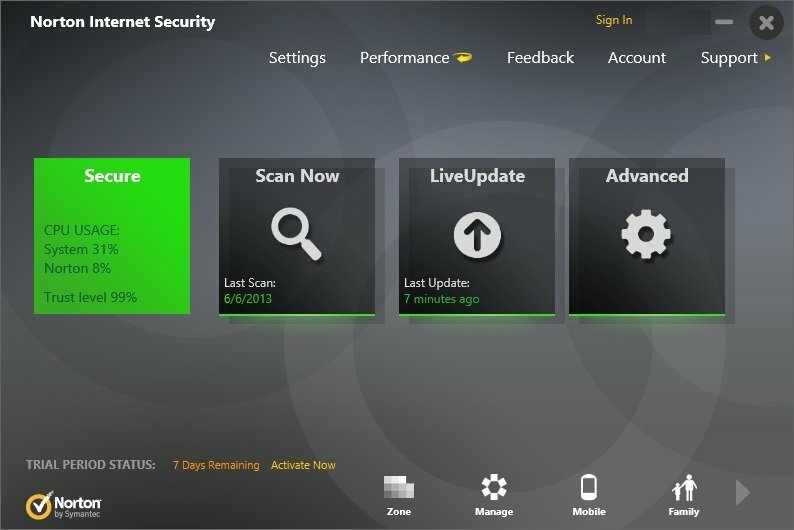
![5 საუკეთესო კიბერ ორშაბათის ანტივირუსული გარიგებები და გაყიდვები [100% დამოწმებულია]](/f/f6908509d47de767c08b000f1c11898d.jpg?width=300&height=460)